コンポーネントを参照設定に追加して使用する場合、licenses.licxファイルは自動では作成されません。プロジェクトにlicenses.licxファイルが存在しない場合は、手動で作成する必要があります。以下にその手順を示します。
 |
コンポーネントをフォームに貼り付けて使用する場合、フォームに張り付けたタイミングで、licenses.licxファイルの作成と情報の記載が自動的に行われます。 |
-
Visual Studioの[プロジェクト]メニューから、[新しい項目の追加]を選択します。
-
テンプレートから[テキストファイル]を選択し、ファイルの名前を「licenses.licx」に設定して、[追加]ボタンをクリックします。プロジェクトのルートフォルダにlicenses.licxファイルが追加されます。
-
追加されたlicenses.licxファイルに、「licenses.licxファイルの記載内容」の情報を記載します。
-
licenses.licxファイルのプロパティが適切に設定されていることを確認します。
licenses.licxファイルは単純なテキストファイルですので、コンポーネントをフォームに貼り付けて使用する方法で作成されたlicenses.licxファイルや、本製品のサンプルプロジェクトなどに含まれているlicenses.licxファイルをコピーしても、手動で作成する場合と同様の結果が得られます。ただし、以下の点で注意が必要です。
 |
licenses.licxファイルをどのフォルダへコピーすれば良いかについては、「licenses.licxファイルの配置場所」をご覧ください。 |
1. licenses.licxファイルをプロジェクトに含める
Windowsエクスプローラなどを使用して、licenses.licxファイルをプロジェクト内のフォルダへコピーしても、それだけではプロジェクトに追加されません。ソリューションエクスプローラ上でlicenses.licxファイルを右クリックし、[プロジェクトに含める]を選択してください。
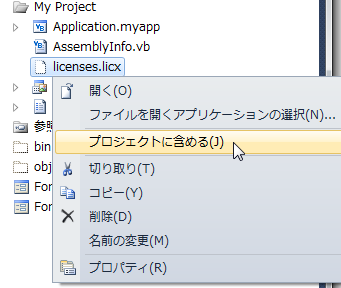
2. licenses.licxファイルの記載内容を確認する
licenses.licxファイルには、プロジェクト内で使用しているライセンス付きコンポーネントごとの情報を記載する必要があります。別プロジェクトのlicenses.licxファイルをコピーした場合、必要な情報が記載されていなかったり、不要な情報が記載されていたりする可能性があるため、記載内容を確認してください。本製品で必要な情報については「licenses.licxファイルの記載内容」をご覧ください。
3. licenses.licxファイルのプロパティを確認する
licenses.licxファイルの「ビルド アクション」プロパティが「埋め込まれたリソース」に設定されていることを確認してください。プロパティの詳細については「licenses.licxファイルのプロパティ」をご覧ください。